Τι είναι οι πίνακες ελέγχου και οι αναφορές στο Excel;

Στο Excel, είναι κρίσιμο να κατανοήσουμε τη διαφορά μεταξύ αναφορών και πινάκων εργαλείων για την αποτελεσματική ανάλυση και οπτικοποίηση δεδομένων.
Μια φωνητική αφήγηση σε μια παρουσίαση του PowerPoint 2016 είναι πράγματι πολύπλοκη. Μια αυτο-παιχνιδιάρικη παρουσίαση σε στυλ περίπτερου μπορεί να συνοδεύεται από μια ανθρώπινη φωνή έτσι ώστε ο αφηγητής να κάνει την παρουσίαση χωρίς να βρίσκεται στην πραγματικότητα εκεί.
Για να αφηγηθείτε μια παρουσίαση, ένα μικρόφωνο που λειτουργεί πρέπει να είναι συνδεδεμένο ή ενσωματωμένο στον υπολογιστή σας. Ηχογραφείτε την αφήγηση για τις διαφάνειες μία διαφάνεια τη φορά ή όλες ταυτόχρονα και η εγγραφή αποθηκεύεται στο αρχείο PowerPoint και όχι σε ξεχωριστό αρχείο ήχου.
Ο καλύτερος τρόπος για να ηχογραφήσετε φωνητικές αφηγήσεις είναι να το κάνετε σε διαφάνεια προς διαφάνεια. Μπορείτε να ηχογραφήσετε σε πολλές διαφάνειες, αλλά το να συγχρονίσετε τη φωνητική αφήγηση και τις διαφάνειές σας μπορεί να είναι μεγάλο πρόβλημα.
Τοποθετήστε το σενάριό σας στο γραφείο σας και ακολουθήστε αυτά τα βήματα για να ηχογραφήσετε μια φωνητική αφήγηση για μια διαφάνεια:
Επιλέξτε τη διαφάνεια που χρειάζεται φωνητική αφήγηση.
Μεταβείτε στην καρτέλα Εισαγωγή.
Ανοίξτε την αναπτυσσόμενη λίστα στο κουμπί Ήχος και επιλέξτε Εγγραφή ήχου.
Βλέπετε το πλαίσιο διαλόγου Εγγραφή ήχου που εμφανίζεται εδώ.
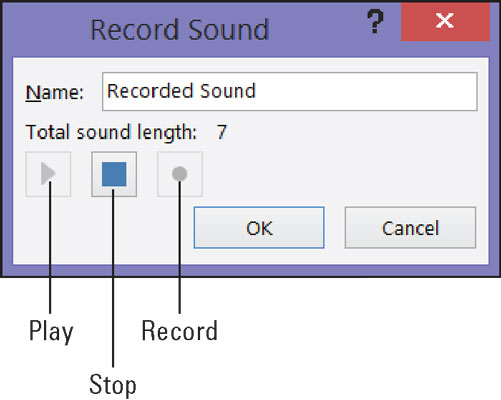
Εγγραφή σε PowerPoint.
Κάντε κλικ στο κουμπί Εγγραφή και ξεκινήστε την ανάγνωση του σεναρίου σας.
Κάντε κλικ στο κουμπί Διακοπή όταν θέλετε να διακόψετε την εγγραφή. κάντε κλικ στο κουμπί Εγγραφή για να συνεχιστεί η εγγραφή.
Μπορείτε να κάνετε κλικ στο κουμπί Αναπαραγωγή ανά πάσα στιγμή για να αναπαράγετε όσα έχετε εγγράψει μέχρι τώρα. Παρατηρήστε ότι το πλαίσιο διαλόγου σημειώνει πόσα δευτερόλεπτα διαρκεί η εγγραφή σας.
Κάντε κλικ στο κουμπί OK στο παράθυρο διαλόγου Εγγραφή ήχου όταν ολοκληρώσετε την εγγραφή της αφήγησης για τη διαφάνειά σας.
Το εικονίδιο Ήχος εμφανίζεται στη διαφάνειά σας για να δείξει ότι η διαφάνειά σας συνοδεύεται από ένα αρχείο ήχου.
Η επόμενη εργασία σας είναι να επιλέξετε το εικονίδιο Ήχος, να μεταβείτε στην καρτέλα Αναπαραγωγή (Εργαλεία ήχου) και να πείτε στο PowerPoint πότε να αναπαραχθεί η ηχογράφηση, σε ποια ένταση να αναπαραχθεί και αν θέλετε να επαναληφθεί.
Για αναπαραγωγή φωνητικών αφηγήσεων κατά τη διάρκεια μιας παρουσίασης, βεβαιωθείτε ότι το πλαίσιο ελέγχου Αναπαραγωγή αφηγήσεων είναι επιλεγμένο στην καρτέλα Παρουσίαση.
Στο Excel, είναι κρίσιμο να κατανοήσουμε τη διαφορά μεταξύ αναφορών και πινάκων εργαλείων για την αποτελεσματική ανάλυση και οπτικοποίηση δεδομένων.
Ανακαλύψτε πότε να χρησιμοποιήσετε το OneDrive για επιχειρήσεις και πώς μπορείτε να επωφεληθείτε από τον αποθηκευτικό χώρο των 1 TB.
Ο υπολογισμός του αριθμού ημερών μεταξύ δύο ημερομηνιών είναι κρίσιμος στον επιχειρηματικό κόσμο. Μάθετε πώς να χρησιμοποιείτε τις συναρτήσεις DATEDIF και NETWORKDAYS στο Excel για ακριβείς υπολογισμούς.
Ανακαλύψτε πώς να ανανεώσετε γρήγορα τα δεδομένα του συγκεντρωτικού πίνακα στο Excel με τέσσερις αποτελεσματικές μεθόδους.
Μάθετε πώς μπορείτε να χρησιμοποιήσετε μια μακροεντολή Excel για να αποκρύψετε όλα τα ανενεργά φύλλα εργασίας, βελτιώνοντας την οργάνωση του βιβλίου εργασίας σας.
Ανακαλύψτε τις Ιδιότητες πεδίου MS Access για να μειώσετε τα λάθη κατά την εισαγωγή δεδομένων και να διασφαλίσετε την ακριβή καταχώρηση πληροφοριών.
Ανακαλύψτε πώς να χρησιμοποιήσετε το εργαλείο αυτόματης σύνοψης στο Word 2003 για να συνοψίσετε εγγραφές γρήγορα και αποτελεσματικά.
Η συνάρτηση PROB στο Excel επιτρέπει στους χρήστες να υπολογίζουν πιθανότητες με βάση δεδομένα και πιθανότητες σχέσης, ιδανική για στατιστική ανάλυση.
Ανακαλύψτε τι σημαίνουν τα μηνύματα σφάλματος του Solver στο Excel και πώς να τα επιλύσετε, βελτιστοποιώντας τις εργασίες σας αποτελεσματικά.
Η συνάρτηση FREQUENCY στο Excel μετράει τις τιμές σε έναν πίνακα που εμπίπτουν σε ένα εύρος ή bin. Μάθετε πώς να την χρησιμοποιείτε για την κατανομή συχνότητας.





